Montag, 20.05.2024 (CEST) um 15:57 Uhr
News:
Herzlich Willkommen bei Windowspage. Alles rund um Windows.
|
Detailbeschreibung
|
|
Betriebssystem: Windows 8, Windows 10
|
|
Wird ein neues Programm oder eine neue App installiert und es werden Dateitypen (z. B. *.txt) oder Protokollen (z. B. http:) entsprechend zugeordnet, dann wird dem Benutzer eine Benachrichtigung eingeblendet. Die Meldung lautet in etwa: "Es sind neue Apps verfügbar, mit denen dieser Dateityp geöffnet werden kann." So geht's:
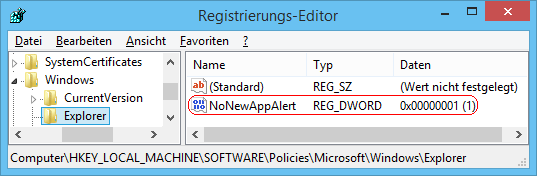 Hinweise:
|
| Tipps für Windows 8, Windows 10 | |
|
|
| Sie rufen die Inhalte über eine unverschlüsselte Verbindung ab. Die Inhalte können auch über eine verschlüsselte Verbindung (SSL) abgerufen werden: https://www.windowspage.com/tipps/021925.html |